Содержание
php — Forbidden ошибка при установке OpenCart Store на локальную машину
На linux машине установил apache2, php5, mysql, задал имя и пароль пользователя при установке, дополнительно поставил phpmyadmin — он работает без проблем, значит mysql и php работает.
apache2 радостно выдает
It works!
Создал виртуальный сервер, задал ему имя test, в папку /var/www/test.com/public_html сложил установочные файлы OCstore.
Теперь на самом начальном моменте — при подключении к test — ошибка
Forbidden You don’t have permission to access /install/index.php on this server.
Права к файлам задал в соответствии с рекомендациями из INSTALL.txt. Хеллоуворлды на html отлично выдаются из той же папки, а вот установочник не запускается.
Добавлено рекурсивно поставил всем папкам и файлам права 755, установка заработала, но на втором шаге установочник жалуется на отстутствие прав на запись. Поставить 777? Безопасно ли это?
Поставить 777? Безопасно ли это?
- php
- mysql
- apache
- opencart
5
Эта проблема из-за того, что пользователь ОС из под которого работает apache и выполняются PHP скрипты не добавлен в группу пользователя из под которого Вы загружаете файлы приложения на сервер. В большинстве случаев apache выполняется из под пользователя «www-data», при этом разработчик создает директории приложения и загружает файлы из под другого пользователя («root», «ubuntu», «admin» и т.д.). Поэтому, когда apache обрабатывает запрос на сайт у PHP нет нужных прав доступа.
Для исправления этой проблемы можно добавить пользователя «www-data» в группу пользователя из под которого Вы загружаете файлы на сервер:
usermod -a -G admin www-data
И создавать директории приложения сайта с правами 0775 (владелец и все пользователи группы могут делать все, что угодно).
Разумеется, настройки Вашего сервера могут быть совсем другими..png)
Если ручная настройка сервера дается не легко, то можно использовать готовые решения. Есть очень простая, бесплатная и правильно работающая панель управления VESTA. Вся базовая установка в 2 строчки консольных команд.
Зарегистрируйтесь или войдите
Регистрация через Google
Регистрация через Facebook
Регистрация через почту
Отправить без регистрации
Почта
Необходима, но никому не показывается
Отправить без регистрации
Почта
Необходима, но никому не показывается
Нажимая на кнопку «Отправить ответ», вы соглашаетесь с нашими пользовательским соглашением, политикой конфиденциальности и политикой о куки
Как установить OpenCart на Winhost
Как установить OpenCart на Winhost
Рей Ту, 26 декабря 2012 г.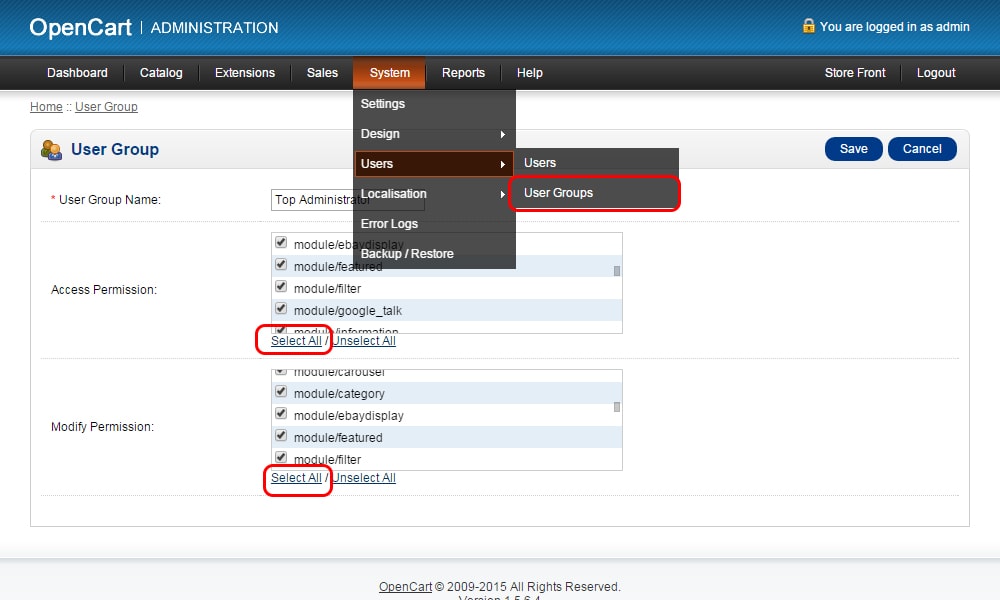
OpenCart — это решение для электронной коммерции с открытым исходным кодом на основе PHP, и в этом руководстве я покажу вам, как его настроить и запустить здесь, на Winhost. Во-первых, я предлагаю вам создать базу данных MySQL через панель управления.
Щелкните вкладку Sites .
Щелкните ссылку Управление , а затем щелкните Кнопка MySQL .
Нажмите кнопку Добавить и введите значения для Имя базы данных , Пользователь базы данных и Квота . Нажмите кнопку Create , чтобы завершить создание базы данных. Теперь нажмите на ссылку Manage и запишите информацию о подключении ( Имя базы данных , Сервер базы данных , Пользователь базы данных и Пароль базы данных ) на листе бумаги или в текстовом редакторе, таком как Блокнот.
Далее вам необходимо загрузить исходный код с веб-сайта OpenCart.
Извлеките содержимое с помощью программы распаковки, такой как WinZip или 7-Zip. Перейдите в папку загрузки извлеченных файлов. Переименуйте файл php.ini в user.ini и создайте файл web.config со следующей конфигурацией:
Перейдите в папку загрузки извлеченных файлов. Переименуйте файл php.ini в user.ini и создайте файл web.config со следующей конфигурацией:
. <конфигурация> <системный.веб-сервер> <Документ по умолчанию> <файлы> <удалить значение="index.php" /> <добавить значение="index.php" />
Структура файла должна выглядеть следующим образом:
Мы переименовываем файл php.ini в user.ini, поскольку настройки php.ini являются глобальными и недоступны для отдельного пользователя. Пожалуйста, прочитайте наш другой блог для получения дополнительной информации. Если вам нужен список настроек, которыми вы можете управлять в файле user.ini, перейдите по этим ссылкам на официальном сайте PHP и посмотрите на столбец Changeable .
http://php.net/manual/en/configuration.changes.modes.php
http://php. net/manual/en/ini.core.php
net/manual/en/ini.core.php
Мы добавляем файл web.config, чтобы «index.php» загружался автоматически. Теперь загрузите файлы в корень учетной записи вашего сайта, сохранив структуру каталогов, как показано здесь:
Теперь перейдите на свой сайт, используя либо свое доменное имя (если вы уже правильно его настроили), либо вторичный веб-URL, чтобы начать установку. .
Проверить Я принимаю лицензию и кнопку Продолжить для продолжения.
После проверки PHP нажмите Продолжить для продолжения.
Введите учетные данные для подключения к MySQL, которые вы записали ранее, и заполните информацию для учетной записи администратора. Нажмите кнопку Продолжить , чтобы продолжить.
Установка завершена. Последнее, что вам нужно сделать, это удалить каталог /install с помощью FTP.
Вы можете начать разработку своего сайта или внести другие изменения в конфигурацию.
Оцените эту статью
Практические рекомендации, технические
Как установить Opencart на Ubuntu 19.
 04
04
Руководство
Новости
Комментарии
Часто задаваемые вопросы
Статьи по теме
{{postValue.id}}
Установка OpenCart на Ubuntu 19.04
Open cart — это бесплатная платформа электронной коммерции с открытым исходным кодом для приложений для онлайн-покупок, которая обеспечивает профессиональную и надежную основу, на которой мы можем создать успешный интернет-магазин. Эта основа для использования, чтобы делать покупки различными пользователями, начиная от опытных веб-разработчиков, ищущих удобный интерфейс для использования владельцами магазинов, которые только начинают свой онлайн-бизнес. В этом руководстве рассматривается установка OpenCart на Ubuntu 19..04
Требования к OpenCart:
Apache
MySQL
PHP-MySql PHP-MySQL PHP-MYSQL PHP-SMYSQL PHP-SMYSQL PHP-SMYSQL PHP-SMYSQL PHP-SMYSQL PHP-SMYSQL PHP-SMYSQL PHP-SMYSQL PHP-SMYSQL PHP-S-MYSQL -gd php-ldap php-imap php-common php-dev libmcrypt-dev php-pear)
Процедура установки
Прежде чем начать, убедитесь, что вы проверили используемую версию Ubuntu, выполнив следующую команду.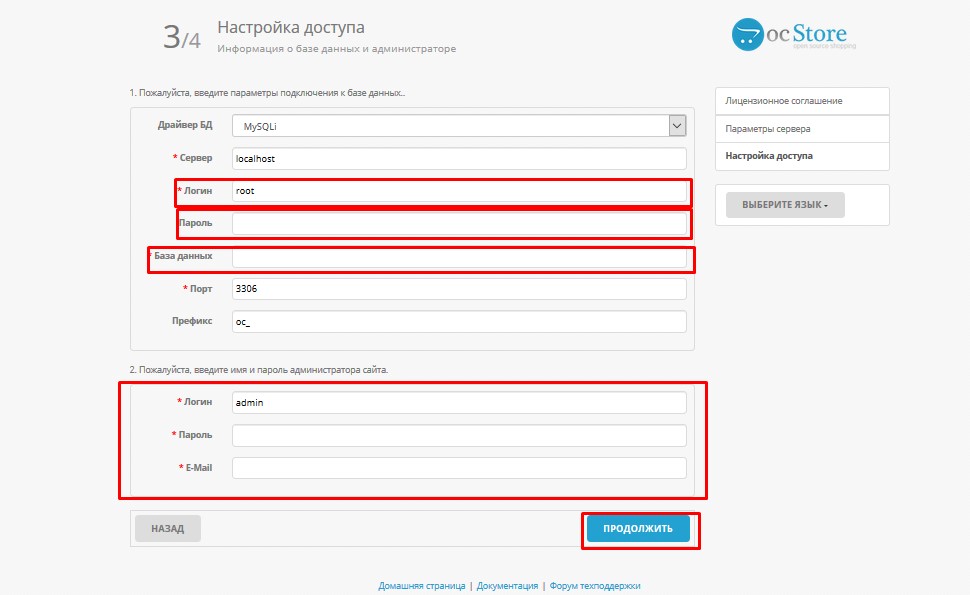
[электронная почта защищена]:~# lsb_release -a Нет доступных модулей LSB. Идентификатор дистрибьютора: Ubuntu Описание: Убунту 190,04 Релиз: 19.04 Кодовое название: диско
настроить базу данных MySQL. Войдите в MySQL как пользователь root и выполните необходимые настройки.
[электронная почта защищена]:~# mysql -u root -p Введите пароль: Добро пожаловать в монитор MySQL. Команды заканчиваются на ; или \г. Ваш идентификатор подключения MySQL равен 4. Версия сервера: 5.7.26-0ubuntu0.19.04.1 (Ubuntu) Авторские права (c) 2000, 2019, Oracle и/или ее дочерние компании. Все права защищены. Oracle является зарегистрированным товарным знаком корпорации Oracle и/или ее филиалы. Другие названия могут быть товарными знаками соответствующих владельцы. Введите «помощь»; или '\h' для помощи. Введите '\c', чтобы очистить текущий оператор ввода. mysql> создать базу данных opendb; Запрос выполнен успешно, затронута 1 строка (0,33 сек.) mysql> создать пользователя 'openuser'@localhost, идентифицированного как 'Linuxc#45'; Запрос выполнен успешно, затронуто 0 строк (0,76 сек.) mysql> предоставить все привилегии на opendb.* пользователю 'openuser'@localhost; Запрос выполнен успешно, затронуто 0 строк (0,00 сек.) mysql> сброс привилегий; Запрос выполнен успешно, затронуто 0 строк (0,76 сек.) mysql> выход до свидания
После завершения настройки базы данных загрузите установочный пакет OpenCart с помощью команды wget.
[электронная почта защищена]:~# wget https://github.com/opencart/opencart/archive/master.zip --22.05.2019 01:59:57-- https://github.com/opencart/opencart/archive/master.zip Разрешение github.com (github.com)... 192.30.253.113, 192.30.253.112 Подключение к github.com (github.com)|192.30.253.113|:443... подключено. HTTP-запрос отправлен, ожидается ответ... 302 Найдено Расположение: https://codeload.github.com/opencart/opencart/zip/master [следующий] --2019-05-22 01:59:58-- https://codeload.github.com/opencart/opencart/zip/master Разрешение codeload.github.com (codeload.github.com)... 192.30.253.121 Подключение к codeload.github.com (codeload.github.com)|192.30.253.121|:443... подключено. HTTP-запрос отправлен, ожидается ответ... 200 OK Длина: не указана [application/zip] Сохранение в: «master.zip» master.zip [ <=> ] 19,77M 1,11 МБ/с за 19 с 2019-05-22 02:00:19 (1,04 МБ/с) — «master.zip» сохранен [20735392]
После завершения загрузки распакуйте загруженный пакет с помощью команды unzip.
[электронная почта защищена]:~# распаковать master.zip -d opencart Архив: master.zip c29a043ba2f26370f114b30217cc42e967616078 создание: opencart/opencart-мастер/ создание: opencart/opencart-master/.github/ создание: opencart/opencart-master/.github/ISSUE_TEMPLATE/ раздувание: opencart/opencart-master/.github/ISSUE_TEMPLATE/bug_report.md раздувание: opencart/opencart-master/CHANGELOG.md раздувание: opencart/opencart-master/CHANGELOG_AUTO.md раздувание: opencart/opencart-master/README.md раздувание: opencart/opencart-master/build.xml раздувание: opencart/opencart-master/composer.json раздувание: opencart/opencart-master/composer.lock . . раздувание: opencart/opencart-master/upload/system/storage/vendor/zoujingli/wechat-php-sdk/Wechat/WechatScript.php раздувание: opencart/opencart-master/upload/system/storage/vendor/zoujingli/wechat-php-sdk/Wechat/WechatService.php раздувание: opencart/opencart-master/upload/system/storage/vendor/zoujingli/wechat-php-sdk/Wechat/WechatUser.php раздувание: opencart/opencart-master/upload/system/storage/vendor/zoujingli/wechat-php-sdk/composer.json раздувание: opencart/opencart-master/upload/system/storage/vendor/zoujingli/wechat-php-sdk/include.php раздувание: opencart/opencart-master/upload/system/storage/vendor/zoujingli/wechat-php-sdk/test.php
Переместите каталог OpenCart в корневой каталог apache.
[электронная почта защищена]:~# mv opencart-master /var/www/opencart
Установите права собственности и разрешения для OpenCart с помощью следующей команды.
[электронная почта защищена]:~# chown -R www-data.www-data /var/www/opencart [электронная почта защищена]:~# chmod -R 755 /var/www/opencart
Настройте виртуальный хост для доступа к Opencart.
[электронная почта защищена]:~# vim /etc/apache2/sites-available/opencart.conf
<Виртуальный хост *:80>
Имя сервера www.linuxhelp1.com
Корень документа /var/www/opencart/upload
<каталог /var/www/opencart/upload>
разрешить переопределить все
разрешить от всех
Отключить доступ к сайту по умолчанию.
[электронная почта защищена]:~# a2dissite 000-default.conf Сайт 000-по умолчанию отключен. Чтобы активировать новую конфигурацию, вам нужно запустить: systemctl перезагрузить apache2
Включить доступ к сайту для доступа к OpenCart.
[электронная почта защищена]:~# a2ensite opencart.conf Включение сайта opencart. Чтобы активировать новую конфигурацию, вам нужно запустить: systemctl перезагрузить apache2
Включить модуль перезаписи.
[электронная почта защищена]:~# a2enmod переписать Включение перезаписи модуля. Чтобы активировать новую конфигурацию, вам нужно запустить: systemctl перезапустить apache2
Перезапустите службу Apache с помощью следующей команды.
[электронная почта защищена]:~# systemctl перезапустить apache2
Переключитесь на браузер и введите доменное имя.
Примите лицензионное соглашение на использование Opencart.
Ознакомьтесь с требованиями перед установкой.
Теперь внесите следующие изменения.
[электронная почта защищена]:~# cd /var/www/opencart [электронная почта защищена]:/var/www/opencart# загрузка компакт-диска
Перечислите и переименуйте имя файла.
[электронная почта защищена]:/var/www/opencart/upload# ls
Каталог администратора config-dist.php image index. php установить систему php.ini.
php установить систему php.ini.
[электронная почта защищена]:/var/www/opencart/upload# mv config-dist.php config.php
Войдите в каталог администратора.
[электронная почта защищена]:/var/www/opencart/upload# cd admin [электронная почта защищена]:/var/www/opencart/upload/admin# ls Представление языковой модели контроллера config-dist.php index.php
Переименуйте имя файла.
[электронная почта защищена]:/var/www/opencart/upload/admin# mv config-dist.php config.php
Перезапустите службу Apache с помощью следующей команды.
[электронная почта защищена]:/var/www/opencart/upload/admin# systemctl перезапустить apache2
Настройте параметры базы данных и учетной записи администратора.
Теперь настройка установки завершена, и для доступа к панели администратора OpenCart нажмите «Войти как администратор» .

 )
mysql> предоставить все привилегии на opendb.* пользователю 'openuser'@localhost;
Запрос выполнен успешно, затронуто 0 строк (0,00 сек.)
mysql> сброс привилегий;
Запрос выполнен успешно, затронуто 0 строк (0,76 сек.)
mysql> выход
до свидания
)
mysql> предоставить все привилегии на opendb.* пользователю 'openuser'@localhost;
Запрос выполнен успешно, затронуто 0 строк (0,00 сек.)
mysql> сброс привилегий;
Запрос выполнен успешно, затронуто 0 строк (0,76 сек.)
mysql> выход
до свидания
 github.com (codeload.github.com)|192.30.253.121|:443... подключено.
HTTP-запрос отправлен, ожидается ответ... 200 OK
Длина: не указана [application/zip]
Сохранение в: «master.zip»
master.zip [ <=> ] 19,77M 1,11 МБ/с за 19 с
2019-05-22 02:00:19 (1,04 МБ/с) — «master.zip» сохранен [20735392]
github.com (codeload.github.com)|192.30.253.121|:443... подключено.
HTTP-запрос отправлен, ожидается ответ... 200 OK
Длина: не указана [application/zip]
Сохранение в: «master.zip»
master.zip [ <=> ] 19,77M 1,11 МБ/с за 19 с
2019-05-22 02:00:19 (1,04 МБ/с) — «master.zip» сохранен [20735392]
 json
раздувание: opencart/opencart-master/composer.lock
.
.
раздувание: opencart/opencart-master/upload/system/storage/vendor/zoujingli/wechat-php-sdk/Wechat/WechatScript.php
раздувание: opencart/opencart-master/upload/system/storage/vendor/zoujingli/wechat-php-sdk/Wechat/WechatService.php
раздувание: opencart/opencart-master/upload/system/storage/vendor/zoujingli/wechat-php-sdk/Wechat/WechatUser.php
раздувание: opencart/opencart-master/upload/system/storage/vendor/zoujingli/wechat-php-sdk/composer.json
раздувание: opencart/opencart-master/upload/system/storage/vendor/zoujingli/wechat-php-sdk/include.php
раздувание: opencart/opencart-master/upload/system/storage/vendor/zoujingli/wechat-php-sdk/test.php
json
раздувание: opencart/opencart-master/composer.lock
.
.
раздувание: opencart/opencart-master/upload/system/storage/vendor/zoujingli/wechat-php-sdk/Wechat/WechatScript.php
раздувание: opencart/opencart-master/upload/system/storage/vendor/zoujingli/wechat-php-sdk/Wechat/WechatService.php
раздувание: opencart/opencart-master/upload/system/storage/vendor/zoujingli/wechat-php-sdk/Wechat/WechatUser.php
раздувание: opencart/opencart-master/upload/system/storage/vendor/zoujingli/wechat-php-sdk/composer.json
раздувание: opencart/opencart-master/upload/system/storage/vendor/zoujingli/wechat-php-sdk/include.php
раздувание: opencart/opencart-master/upload/system/storage/vendor/zoujingli/wechat-php-sdk/test.php
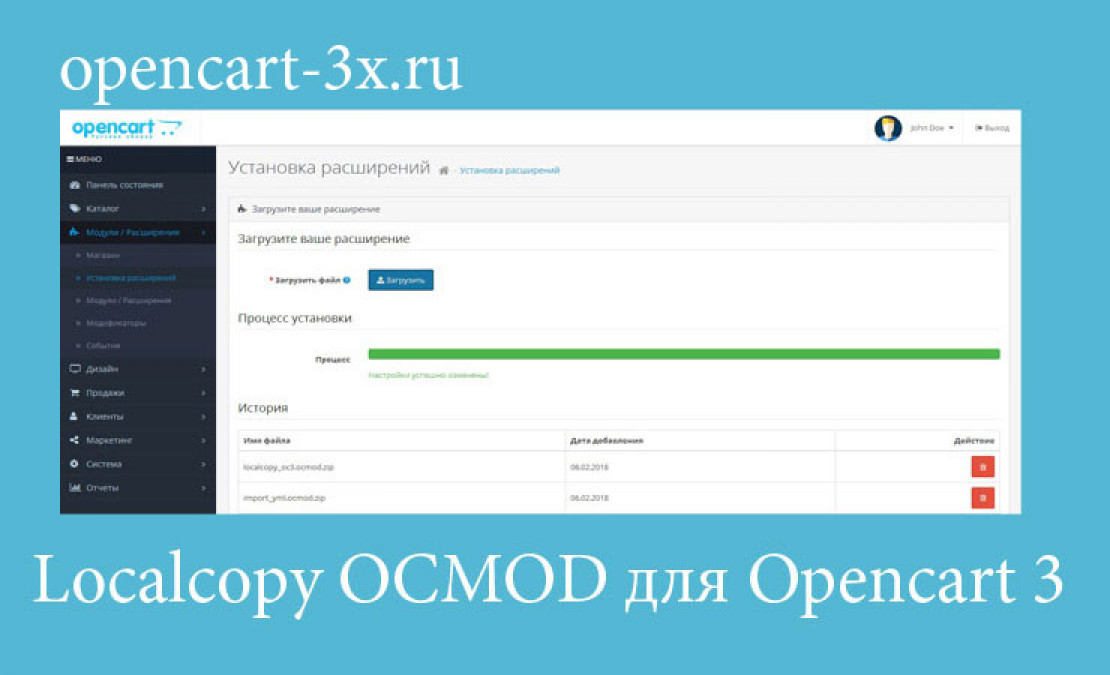 www-data /var/www/opencart
[электронная почта защищена]:~# chmod -R 755 /var/www/opencart
www-data /var/www/opencart
[электронная почта защищена]:~# chmod -R 755 /var/www/opencart